Tin học
[ Đăng ngày (12/06/2012) ]
|
|
Sử dụng Page Breaks và Section Breaks trong MS Word 2010
|
|
|
Page Breaks và Section Breaks đã được sử dụng rất nhiều từ những phiên bản trước của Microsoft Office Word như là một trong những công cụ hữu ích trong việc định dạng văn bản với nhiều chương. Đến phiên bản 2010, giao diện sử dụng Page Breaks và Section Breaks có chút ít thay đổi nhằm tạo nên sự tiện dụng hơn cho người dùng.
|
Page Breaks dùng để tách đoạn văn bản từ vị trí đang chọn sang một trang mới, bạn không cần phải ấn nhiều lần phím Enter để đưa đoạn văn bản từ từ di chuyển sang trang khác nữa.
Bước 1: đưa dấu nháy tới vị trí đầu đoạn văn bản cần di chuyển.
Bước 2: vào menu Isert chọn Page Break. Lúc này, tất cả văn bản từ vị trí con nháy đã chọn trước đó sẽ chuyển sang trang mới. Việc định dạng trang, các tiêu đề trên – dưới (header - footer) và số thứ tự trang trên toàn bộ văn bản vẫn còn giữ chung một kiểu thống nhất.
Trong trường hợp bạn muốn tách văn bản ra thành từng chương với định dạng khác nhau cho header, footer và số thứ tự trang, công cụ Section Breaks (hiểu như chia tách section / chia tách chương) sẽ giúp bạn làm việc này. Hãy xem ví dụ minh họa về việc tách đoạn văn bản với header khác nhau.
Với đoạn văn bản ban đầu, việc chúng ta cần làm là tách văn bản này thành 2 section (2 chương). Đặt header cho trang thứ nhất (section số 1) là “Chương 1”, header của trang thứ hai (section số 2) là “Chương 2”
Bước 1: đưa dấu nháy tới vị trí đầu đoạn văn bản cần tách.
Bước 2: vào menu Page Layout, chọn Breaks. Trong phần Section Break chọn Next page. Sau bước này, đoạn văn bản từ vị trí đã chọn sẽ chuyển sang trang mới.
Bước 3: nhấp đôi chuột trái vào phần không gian dành cho header của văn bản ở trang 1 (trang này đang thuộc section 1). Giao diện soạn thảo văn bản sẽ thay đổi cho phép bạn nhập nội dung cho header, kèm theo số thứ tự section (số thứ tự từng chương của văn bản) tương ứng. Đồng thời xuất hiện thanh công cụ Header and Footer Tools. Nhập vào nội dung: “Chương 1”.
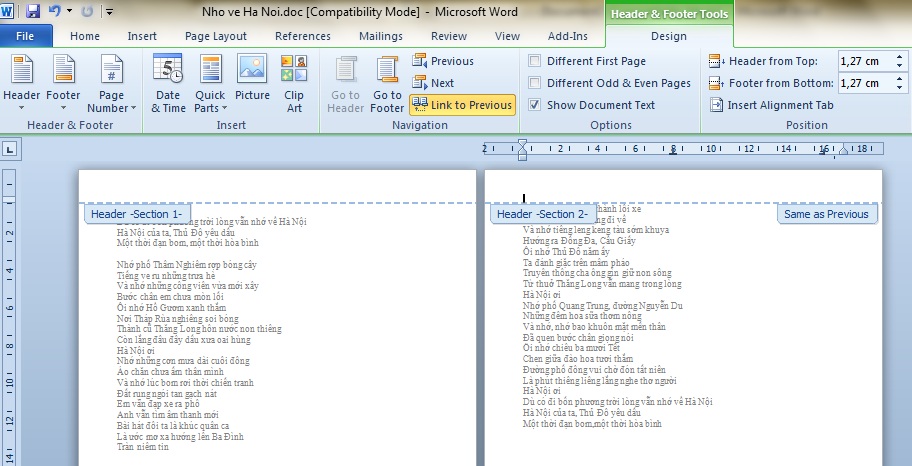
|
Trong Header and Footer Tools cần chú ý các lựa chọn:
Different first page: cho phép tạo header có nội dung khác với trang đầu tiên của section đang làm việc.
Different Odd and Even pages: tạo header khác nhau cho các trang có số thứ tự chẵn và lẻ.
Link to previous: giữ header của section hiện tại giống với header của section trước nó.
Như vậy, để chương 2 có header khác với chương 1, khi nhập header cho chương 2 ta không chọn Link to previous.
|
Bước 4: nhấp chuột vào phần không gian dành cho header của văn bản trong ở trang 2 (trang này đang thuộc section 2). Lưu ý không chọn Link to previous, nhập vào nội dung: “Chương 2”. Đến đây ta đã chia văn bản ban đầu thành 2 chương với nội dung header khác nhau. Thực hiện tương tự khi muốn tách văn bản thành nhiều chương hơn.
Trong trường hợp bạn muốn kết hợp 2 chương làm 1, thực hiện bằng cách đưa con nháy đến vị trí cuối cùng của chương thứ 1 rồi ấn Delete để xóa page break. Lúc này sẽ có sự thay đổi về header, bạn nên chú ý để có những thay đổi nội dung header cần thiết.
Chúc bạn thành công. |
htthanh
|